 Tutoriel système
Tutoriel système
 Série Windows
Série Windows
 Le casque d'ordinateur Win10 est silencieux, mais le son externe est normal
Le casque d'ordinateur Win10 est silencieux, mais le son externe est normal
Le casque d'ordinateur Win10 est silencieux, mais le son externe est normal
Le système Win10 est un excellent système apprécié par la plupart des utilisateurs. Au cours du processus d'utilisation continue, les utilisateurs répondent parfois à des problèmes mineurs insolubles. Aujourd'hui, l'éditeur vous propose un plug-in informatique Win10 s'il n'y a pas de son provenant des écouteurs. C'est le son de l'amplificateur externe, les amis qui en ont besoin peuvent y prêter attention.

Solution pour ordinateur Win10 sans son lors du branchement d'un casque mais il y a du son provenant de haut-parleurs externes :
Étapes de fonctionnement :
1. Entrez « Panneau de configuration » dans la zone de recherche et cliquez pour l'ouvrir.
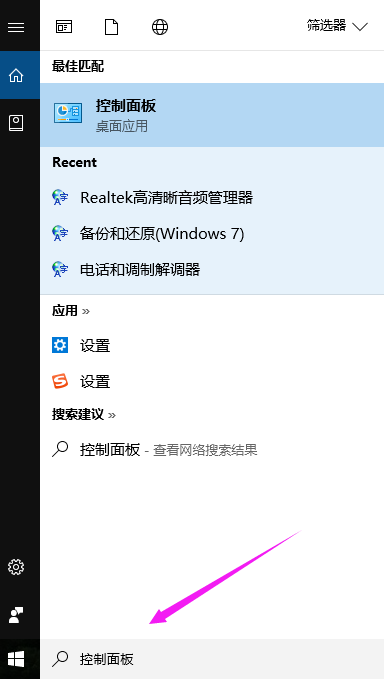
2. Cliquez sur "Matériel et son" dans la boîte de dialogue contextuelle
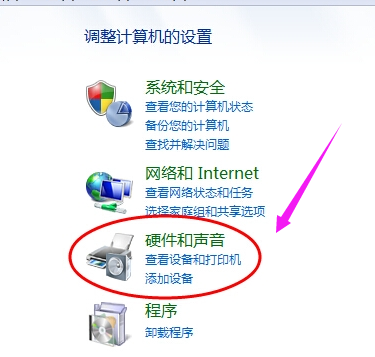
3. Sélectionnez "Realtek High Definition Audio Manager".
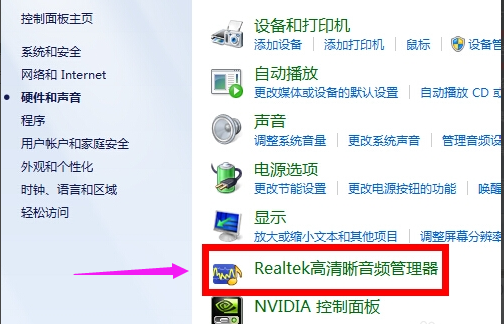
4. Cliquez sur le bouton « Paramètres Jack » dans le coin inférieur droit
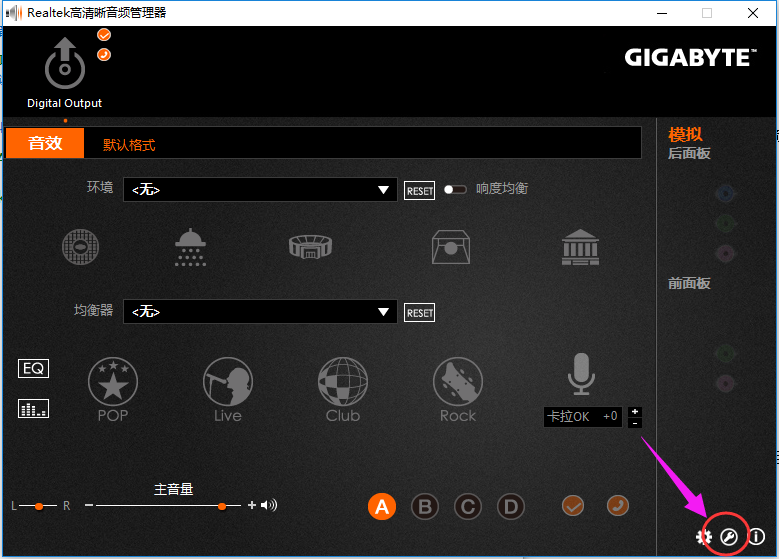
5. Cliquez sur « Panneau avant de l'AC97 ».
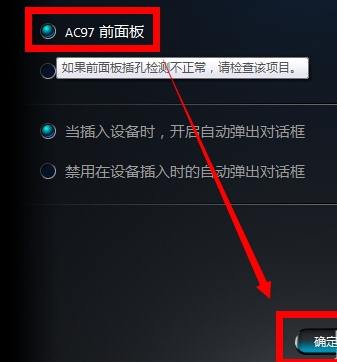
Ce qui précède est le contenu détaillé de. pour plus d'informations, suivez d'autres articles connexes sur le site Web de PHP en chinois!

Outils d'IA chauds

Undresser.AI Undress
Application basée sur l'IA pour créer des photos de nu réalistes

AI Clothes Remover
Outil d'IA en ligne pour supprimer les vêtements des photos.

Undress AI Tool
Images de déshabillage gratuites

Clothoff.io
Dissolvant de vêtements AI

AI Hentai Generator
Générez AI Hentai gratuitement.

Article chaud

Outils chauds

Bloc-notes++7.3.1
Éditeur de code facile à utiliser et gratuit

SublimeText3 version chinoise
Version chinoise, très simple à utiliser

Envoyer Studio 13.0.1
Puissant environnement de développement intégré PHP

Dreamweaver CS6
Outils de développement Web visuel

SublimeText3 version Mac
Logiciel d'édition de code au niveau de Dieu (SublimeText3)
 Solution au problème selon lequel le pack de langue chinoise ne peut pas être installé sur le système Win11
Mar 09, 2024 am 09:48 AM
Solution au problème selon lequel le pack de langue chinoise ne peut pas être installé sur le système Win11
Mar 09, 2024 am 09:48 AM
Solution au problème selon lequel le système Win11 ne peut pas installer le pack de langue chinoise Avec le lancement du système Windows 11, de nombreux utilisateurs ont commencé à mettre à niveau leur système d'exploitation pour découvrir de nouvelles fonctions et interfaces. Cependant, certains utilisateurs ont constaté qu'ils ne parvenaient pas à installer le pack de langue chinoise après la mise à niveau, ce qui perturbait leur expérience. Dans cet article, nous discuterons des raisons pour lesquelles le système Win11 ne peut pas installer le pack de langue chinoise et proposerons des solutions pour aider les utilisateurs à résoudre ce problème. Analyse des causes Tout d'abord, analysons l'incapacité du système Win11 à
 Solution pour Win11 impossible d'installer le pack de langue chinoise
Mar 09, 2024 am 09:15 AM
Solution pour Win11 impossible d'installer le pack de langue chinoise
Mar 09, 2024 am 09:15 AM
Win11 est le dernier système d'exploitation lancé par Microsoft. Par rapport aux versions précédentes, Win11 a considérablement amélioré la conception de l'interface et l'expérience utilisateur. Cependant, certains utilisateurs ont signalé avoir rencontré le problème de l'impossibilité d'installer le module linguistique chinois après l'installation de Win11, ce qui leur a posé des problèmes lors de l'utilisation du chinois dans le système. Cet article fournira quelques solutions au problème selon lequel Win11 ne peut pas installer le pack de langue chinoise pour aider les utilisateurs à utiliser le chinois en douceur. Tout d’abord, nous devons comprendre pourquoi le pack de langue chinoise ne peut pas être installé. D'une manière générale, Win11
 La prise casque avant de l'ordinateur ne répond pas ? La solution au problème d'absence de son provenant du casque avant de Win11 ?
Apr 11, 2024 pm 06:10 PM
La prise casque avant de l'ordinateur ne répond pas ? La solution au problème d'absence de son provenant du casque avant de Win11 ?
Apr 11, 2024 pm 06:10 PM
L'absence de son provenant du casque avant de l'ordinateur Win11 est un problème courant, qui peut être causé par des problèmes de pilote, des pannes matérielles ou des erreurs de configuration. Cet article présentera plusieurs solutions pour vous aider à résoudre ce problème rapidement afin que vous puissiez continuer à profiter de votre musique, de vos vidéos et de vos jeux. Méthode 1. 1. Tout d'abord, appuyez sur la combinaison de touches [Win+X] du clavier ou cliquez avec le bouton droit sur le [Logo de démarrage Windows] dans la barre des tâches, puis sélectionnez [Paramètres] dans l'élément de menu qui s'ouvre. 2. Paramètres ; fenêtre, cliquez sur [Système] dans la barre latérale gauche, puis cliquez sur [Son (niveau de volume, sortie, entrée, périphérique audio)] sur le côté droit ; 3. Le chemin actuel est : Système > Son, sous Sortie, sélectionnez [Casque] ; ; Méthode 2. 1. Cliquez sur [Démarrer] dans la barre des tâches dans le coin inférieur gauche, sur le
 Stratégies pour résoudre l'incapacité de Win11 à installer le pack de langue chinoise
Mar 08, 2024 am 11:51 AM
Stratégies pour résoudre l'incapacité de Win11 à installer le pack de langue chinoise
Mar 08, 2024 am 11:51 AM
Stratégies pour faire face à l'incapacité de Win11 à installer le pack de langue chinoise Avec le lancement de Windows 11, de nombreux utilisateurs ont hâte de passer à ce nouveau système d'exploitation. Cependant, certains utilisateurs ont rencontré des difficultés en essayant d'installer le pack de langue chinoise, ce qui les a empêchés d'utiliser correctement l'interface chinoise. Dans cet article, nous discuterons du problème selon lequel Win11 ne peut pas installer le pack de langue chinoise et proposerons quelques contre-mesures. Tout d’abord, explorons pourquoi il y a des problèmes lors de l’installation des packs de langue chinoise sur Win11. Cela peut être dû au système
 Windows ne peut pas démarrer le service Windows Audio Erreur 0x80070005
Jun 19, 2024 pm 01:08 PM
Windows ne peut pas démarrer le service Windows Audio Erreur 0x80070005
Jun 19, 2024 pm 01:08 PM
L'ordinateur du gars apparaît : Windows ne parvient pas à démarrer le service WindowsAudio (situé sur l'ordinateur local). Erreur 0x8007005 : accès refusé. Cette situation est généralement causée par les autorisations des utilisateurs. Vous pouvez essayer les méthodes suivantes pour y remédier. Méthode 1 : modifiez le registre pour ajouter des autorisations via le traitement par lots, créez un nouveau document texte sur le bureau, enregistrez-le sous .bat et cliquez avec le bouton droit sur l'administrateur pour aller plus loin. Echo==========================EchoProcessingRegistryPermission.Veuillez attendre...Echo================= == ========subinacl/sous-clé
 Que dois-je faire si le son Win11 ne trouve pas le périphérique de sortie ? Que dois-je faire si Win11 ne trouve pas le paramètre de sortie audio ?
Feb 29, 2024 am 09:32 AM
Que dois-je faire si le son Win11 ne trouve pas le périphérique de sortie ? Que dois-je faire si Win11 ne trouve pas le paramètre de sortie audio ?
Feb 29, 2024 am 09:32 AM
Win11 est le dernier système d'exploitation lancé par Microsoft, mais lors de l'utilisation, certains utilisateurs peuvent rencontrer le problème de l'impossibilité de trouver les paramètres de sortie audio. Cet article présentera quelques solutions. Méthode 1 : 1. Appuyez sur [Win+ [Système], cliquez sur [Dépannage (Dépannage suggéré, Préférences et Historique)] à droite ; 3. Cliquez sur [Autre dépannage] 4. Sous le plus couramment utilisé, recherchez l'audio, puis ; cliquez sur [Exécuter] à côté ; 5. Enfin, suivez les invites données par le système et effectuez des opérations étape par étape pour résoudre le problème de l'impossibilité d'enregistrer de l'audio. Méthode 2 : 1. Cliquez avec le bouton droit ;
 Comment utiliser les touches de raccourci pour prendre des captures d'écran dans Win8 ?
Mar 28, 2024 am 08:33 AM
Comment utiliser les touches de raccourci pour prendre des captures d'écran dans Win8 ?
Mar 28, 2024 am 08:33 AM
Comment utiliser les touches de raccourci pour prendre des captures d’écran dans Win8 ? Dans notre utilisation quotidienne des ordinateurs, nous avons souvent besoin de prendre des captures d’écran du contenu à l’écran. Pour les utilisateurs du système Windows 8, prendre des captures d'écran via les touches de raccourci est une méthode de fonctionnement pratique et efficace. Dans cet article, nous présenterons plusieurs touches de raccourci couramment utilisées pour prendre des captures d'écran dans le système Windows 8 afin de vous aider à prendre des captures d'écran plus rapidement. La première méthode consiste à utiliser la combinaison de touches "Touche Win + Touche PrintScreen" pour effectuer
 Comment ajouter des sous-titres et des sons pour couper des vidéos
Mar 26, 2024 pm 05:14 PM
Comment ajouter des sous-titres et des sons pour couper des vidéos
Mar 26, 2024 pm 05:14 PM
[Doublage] 1. Ouvrez l'application de découpage et importez le fichier vidéo auquel le doublage doit être ajouté. 2. Cliquez sur le bouton « Audio » en bas de l'interface de montage vidéo et sélectionnez l'option « Enregistrement ». 3. Cliquez sur le bouton d'enregistrement rouge ci-dessous pour commencer à enregistrer le contenu de doublage souhaité. 4. Une fois l'enregistrement terminé, cliquez sur le bouton "Exporter" dans le coin supérieur droit et enregistrez-le. [Avec sous-titres] 1. Ouvrez l'application de découpage et importez le fichier vidéo auquel les sous-titres doivent être ajoutés. 2. Cliquez sur le bouton « Texte » en bas de l'interface de montage vidéo et sélectionnez l'option « Nouveau texte ». 3. Entrez les sous-titres que vous souhaitez ajouter dans la zone de texte, puis définissez





